Jei "Streamlabs OBS" internetinė vaizdo kamera stringa arba pakimba, tai gali būti nemalonu, ypač jei tiesiogiai transliuojate arba kuriate vaizdo įrašų turinį. Laimei, yra keletas veiksmingų sprendimų, kuriuos galite išbandyti, kad gerokai pagerintumėte savo internetinės vaizdo kameros transliacijos kokybę. Šiame žingsnis po žingsnio vadove parodysime, kaip išspręsti dažniausiai pasitaikančias stringančių žiniatinklio kamerų problemas.
Svarbiausios išvados
- Patikrinkite internetinės vaizdo kameros nustatymus ir pasirinkite tinkamą skiriamąją gebą
- Įsitikinkite, kad FPS (kadrų per sekundę) parametrai nustatyti teisingai.
- Naudokite tinkamą vaizdo įrašo formatą ir išbandykite kameros valdymo nustatymus.
- Kartais gali padėti paprastas nustatymų atkūrimas iš naujo.
Žingsnis po žingsnio vadovas
Norėdami išspręsti interneto kameros problemas, atlikite toliau nurodytus veiksmus.
1 veiksmas: sureguliuokite internetinės vaizdo kameros nustatymus
Atidarykite internetinės vaizdo kameros šaltinio nustatymus "Streamlabs OBS" programoje. Dešiniuoju pelės klavišu spustelėkite internetinės vaizdo kameros šaltinį ir pasirinkite "Properties" (savybės). Čia patikrinkite skiriamosios gebos nustatymą. Svarbu, kad ji atitiktų jūsų internetinės vaizdo kameros pajėgumą. Daugelyje "Logitech" interneto kamerų, pavyzdžiui, C920, galite patikrinti, kokia didžiausia palaikoma skiriamoji geba. Tokie nustatymai, kaip 1080p arba 720p, yra įprasti ir turėtų būti atitinkamai pasirinkti.
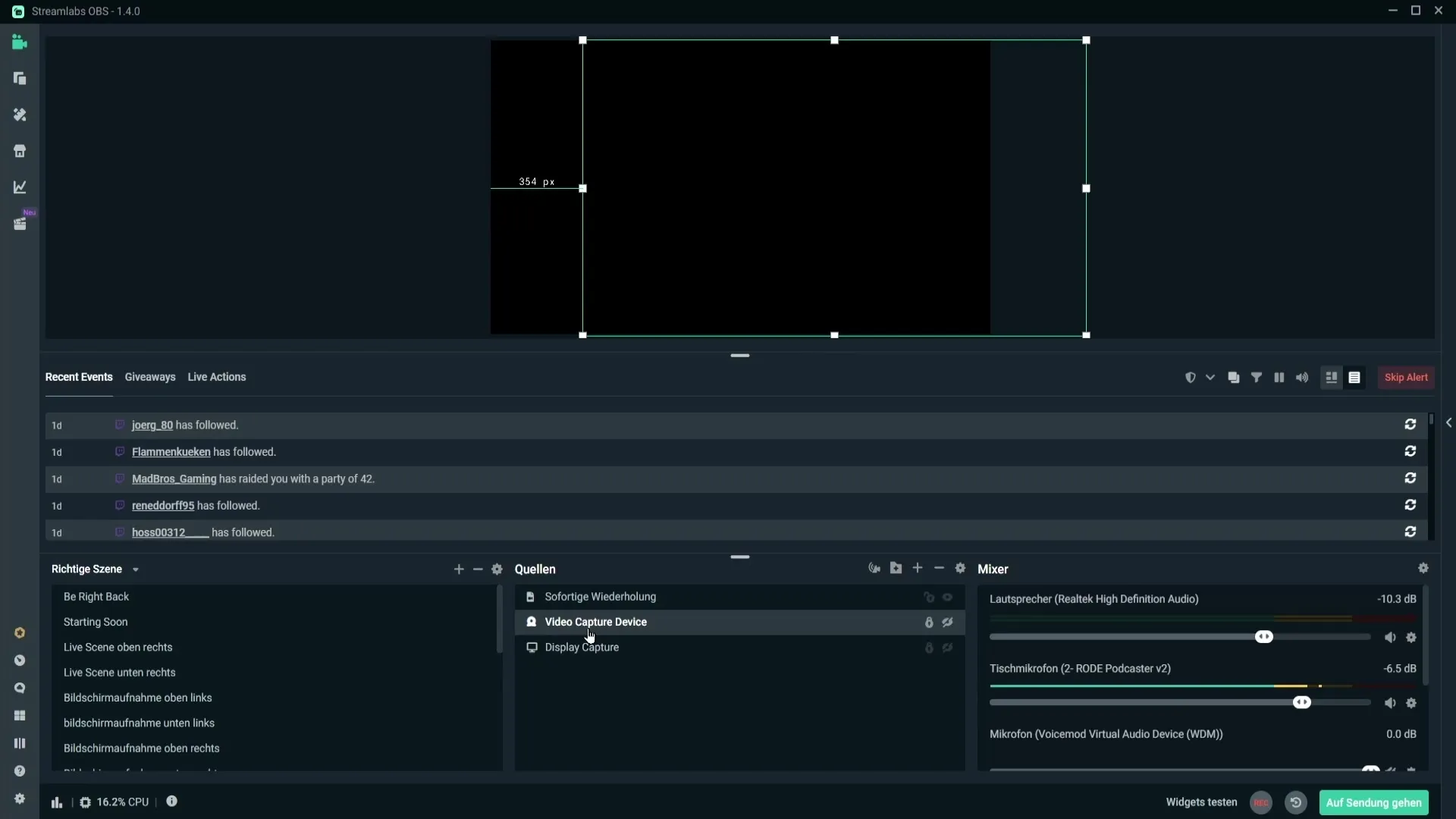
Jei nustatėte, kad raiška yra 720p, pakeiskite ją į 1280 x 720. Jei ir toliau kyla problemų, pabandykite dar labiau sumažinti raišką, kad pagerintumėte našumą. Kartais gali būti naudinga atstatyti skiriamąją gebą į pradinę vertę, jei eksperimentavote.
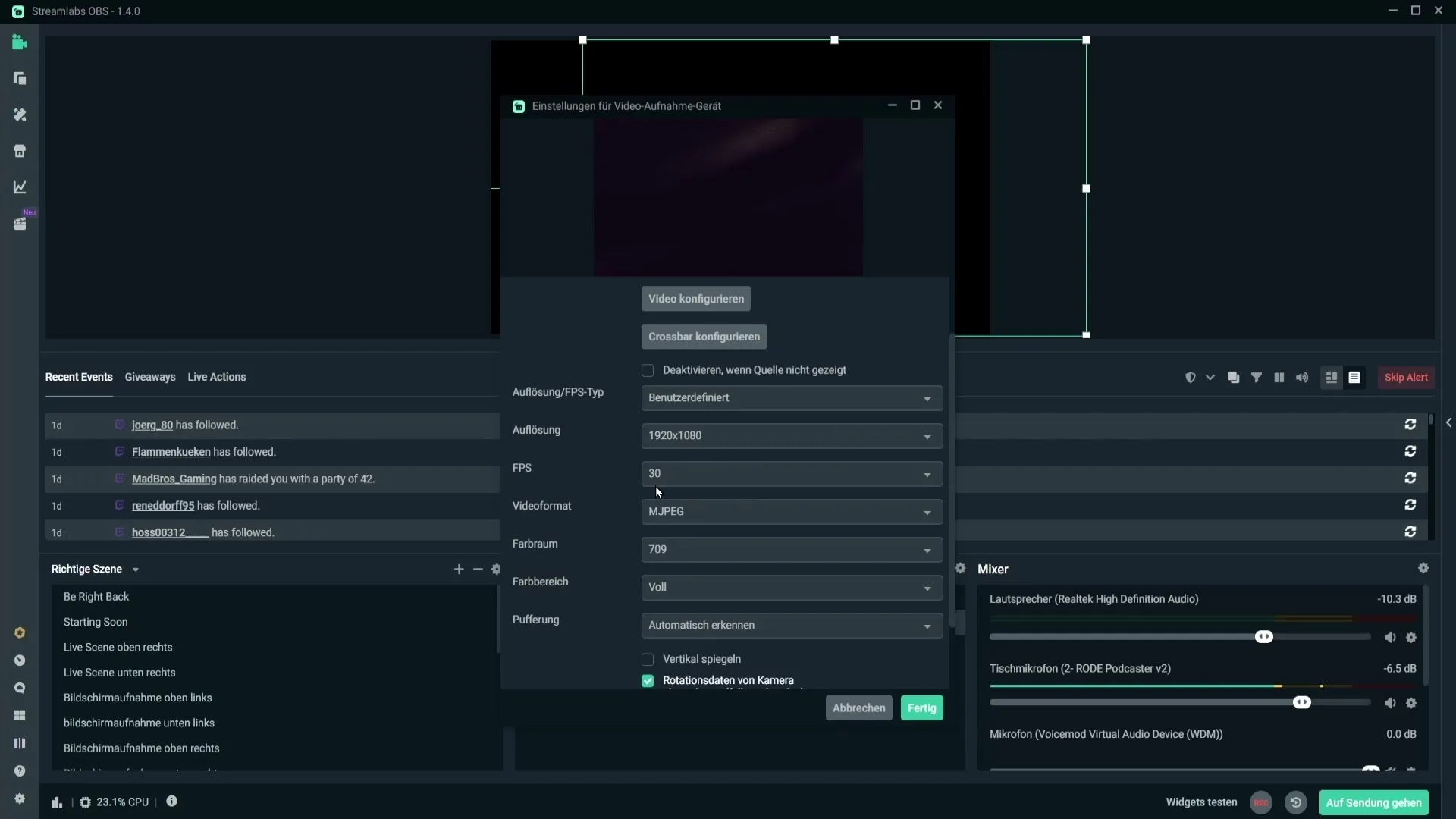
2 veiksmas: sureguliuokite FPS
Internetinės vaizdo kameros kadrų per sekundę skaičius (FPS) gali turėti didelę įtaką transliacijos sklandumui. Tose pačiose internetinės vaizdo kameros savybėse galite patikrinti FPS ir įsitikinti, kad jie nustatyti teisingai. Įprastas nustatymas yra 30 FPS. Jei problema išlieka, taip pat išbandykite 29,97 NTSC parinktį, kad pamatytumėte, ar tai ką nors pakeis.
Jei vis dar matote užstrigimo požymių, taip pat galite nustatyti didžiausią galimą FPS ir išbandyti, ar tai pagerins jūsų internetinės vaizdo kameros veikimą.
3 veiksmas: nustatykite vaizdo įrašo formatą
Vaizdo formatas yra dar vienas svarbus veiksnys, galintis turėti įtakos jūsų internetinės vaizdo kameros veikimui. Internetinės vaizdo kameros savybėse turėtumėte patikrinti vaizdo formato tvarkyklę. Įsitikinkite, kad formatas nustatytas kaip MJPEG, nes tai yra geriausias daugelio interneto kamerų pasirinkimas. Atlikę šį nustatymą dar kartą išbandykite internetinę vaizdo kamerą.
4 veiksmas: patikrinkite kameros valdymą
Kita svarbi sritis, kurią reikia patikrinti, yra kameros valdymas. Spustelėkite "Configure video" ir atsidarys naujas langas. Čia galite atlikti įvairius nustatymus. Deaktyvuokite varnelę šalia "Compensate for less light" (kompensuoti mažesnį apšviestumą) ir patikrinkite, ar tai išsprendžia problemą. Nepamirškite spustelėti "Apply" (taikyti) ir išsaugoti pakeitimus.
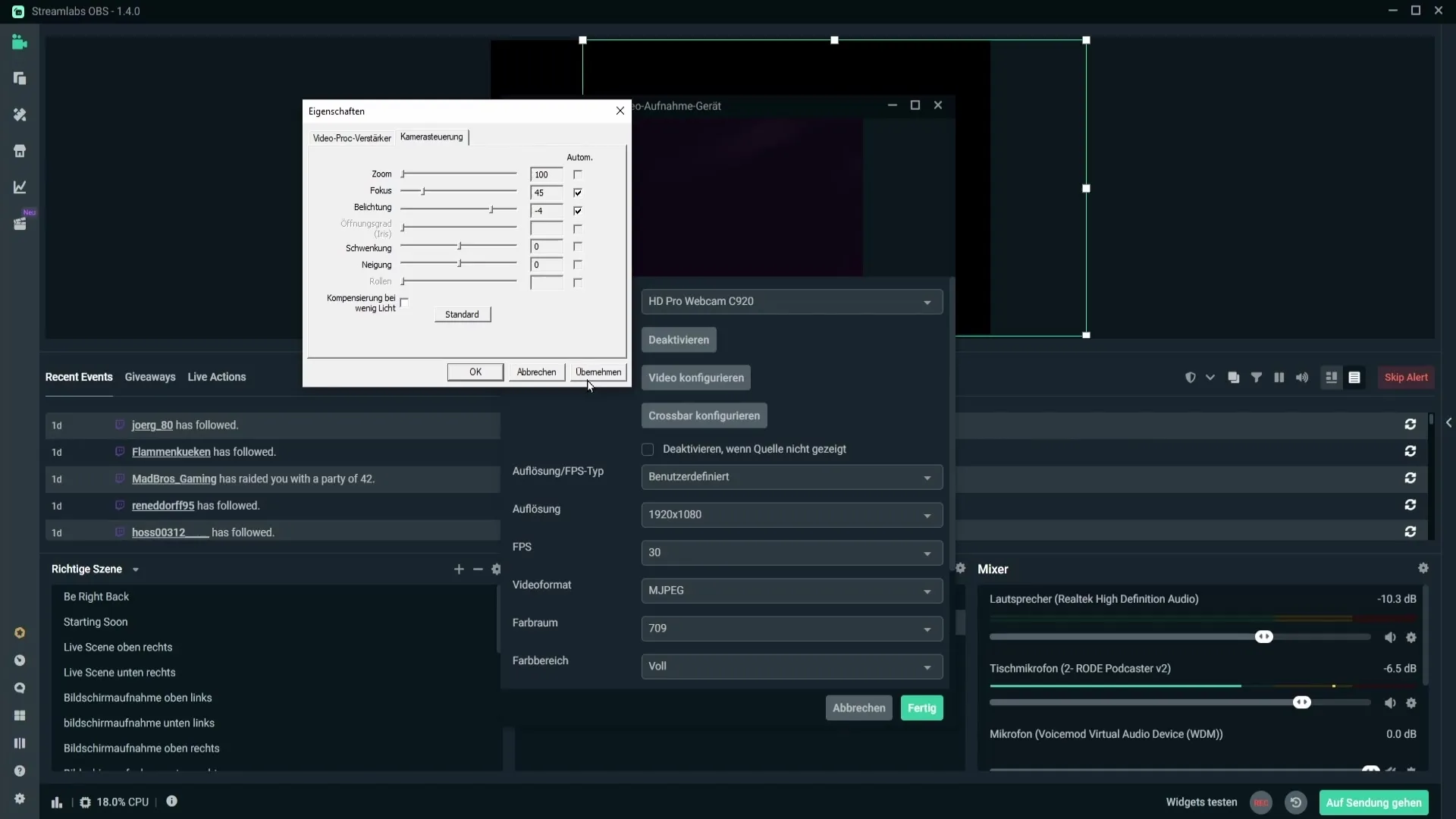
Jei problema išlieka, turėtumėte patikrinti kitas šiame sąraše esančias parinktis, ypač "Auto" ir fokusavimo nustatymus. Kartais išjungus šias funkcijas interneto kamera gali veikti stabiliau.
Tačiau patartina palikti įjungtą "Auto Focus", nes rankiniu būdu fokusuojant gali būti, kad internetinė vaizdo kamera nustos fokusuotis, jei pajudėsite už kadro.
5 žingsnis: Galutiniai nustatymai ir bandymai
Jei visi pirmiau atlikti veiksmai problemos neišsprendė, galite nuimti fokusavimo kabliuką ir dar kartą išbandyti internetinę vaizdo kamerą. Dažnai paprasčiausiai iš naujo nustačius nustatymus vaizdas tampa sklandesnis. Nepamirškite po kiekvieno pakeitimo išsaugoti ir dar kartą išbandyti internetinę vaizdo kamerą.
Apibendrinimas
Jei jūsų interneto kamera "Streamlabs OBS" sistemoje atsilieka, dažnai to priežastis yra neteisingi nustatymai. Patikrinę skiriamąją gebą, FPS, vaizdo formatą ir kameros valdymą, galite užtikrinti, kad jūsų interneto kamera veiktų sklandžiai. Turėkite omenyje rekomenduojamus nustatymus ir reguliariai tikrinkite savo interneto kamerą, kad ji veiktų kuo geriau.
Dažniausiai užduodami klausimai
Ką daryti, jei interneto kamera vis dar vėluoja? Dar kartą patikrinkite visus pirmiau nurodytus nustatymus ir išbandykite skirtingus derinius.
Kaip nustatyti internetinės vaizdo kameros skiriamąją gebą? Galite pasirinkti skiriamąją gebą internetinės vaizdo kameros savybėse; įsitikinkite, kad ji atitinka jūsų internetinės vaizdo kameros specifikaciją.
Kokį FPS turėčiau naudoti savo internetinei vaizdo kamerai? 30 FPS nustatymas yra įprastas, tačiau taip pat išbandykite 29,97 NTSC ir didžiausią galimą jūsų internetinės vaizdo kameros FPS.
Koks vaizdo formatas idealiai tinka mano interneto kamerai? Dažniausiai rekomenduojamas MJPEG formatas, užtikrinantis aukštą našumą.
Kodėl mano interneto kamerai svarbus fokusavimas? Fokusavimas leidžia gauti ryškius vaizdus; tačiau galite išjungti automatinį fokusavimą, jei dėl jo kyla problemų.


